使用mask-image结合radial-gradient可实现图片局部聚焦,通过透明到黑色的渐变遮罩控制可见区域;2. 实现聚焦效果需分层处理:底层为原始图片,上层为应用filter的同图,通过mask-image使聚焦区透明显露下层清晰内容;3. 动态聚焦需结合css变量与javascript,实时更新遮罩位置以跟随鼠标,但需注意频繁重绘和滤镜计算带来的性能开销,尤其在低端设备上blur等滤镜易导致卡顿,且需考虑浏览器对mask-image和filter的兼容性支持。
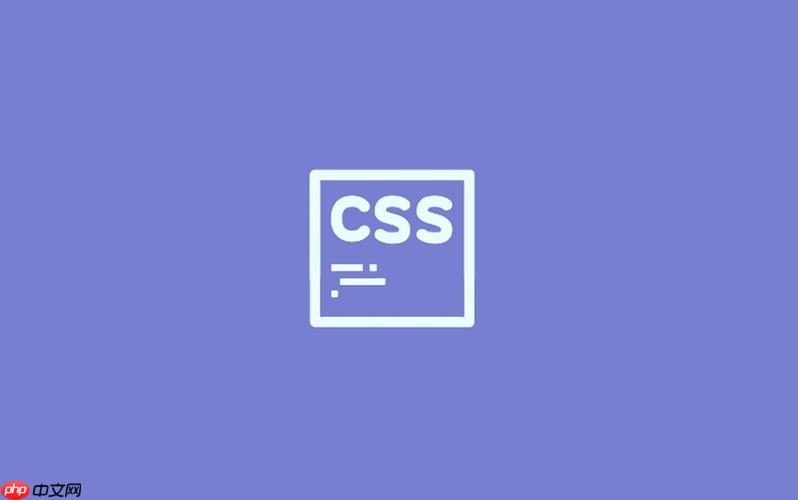
在CSS中实现图片的局部聚焦效果,
mask-image
要通过
mask-image
最常见的聚焦效果是圆形或椭圆形,这可以通过
radial-gradient
立即学习“前端免费学习笔记(深入)”;
基础聚焦: 假设你有一张图片,你想让它中心的一个圆形区域清晰可见,而图片的其他部分被隐藏。
.focus-image {
width: 600px;
height: 400px;
background-image: url('your-image.jpg');
background-size: cover;
background-position: center;
/* 核心:使用径向渐变作为遮罩 */
/* 解释:
- circle at center: 遮罩形状为圆形,中心在元素中央。
- transparent 0%: 遮罩中心完全透明(图片完全可见)。
- transparent 100px: 从中心到100px半径内,遮罩保持透明。
- black 150px: 从100px到150px,遮罩颜色从透明过渡到黑色。
黑色在mask-image中代表完全不透明,会隐藏图片。
所以,这里是让图片在100px半径内可见,150px外完全隐藏,中间是柔和过渡。
如果想让外面可见,里面隐藏,则需要反过来,或者结合两层元素。
*/
-webkit-mask-image: radial-gradient(circle at center, transparent 0%, transparent 100px, black 150px);
mask-image: radial-gradient(circle at center, transparent 0%, transparent 100px, black 150px);
}这段代码会把图片裁剪成一个中心清晰、边缘逐渐消失的圆形。
结合滤镜的“聚焦”效果: 更常见的“局部聚焦”是让聚焦区域清晰,而背景区域模糊或灰度化。这通常需要两层元素配合:一层是原始图片,另一层是应用了滤镜的同一张图片,然后通过
mask-image
<div class="image-container"> <img src="your-image.jpg" alt="Original Image" class="original-image"> <div class="filtered-overlay"></div> </div>
.image-container {
position: relative;
width: 600px;
height: 400px;
overflow: hidden; /* 确保内容不溢出 */
}
.original-image {
width: 100%;
height: 100%;
object-fit: cover;
position: absolute;
top: 0;
left: 0;
}
.filtered-overlay {
position: absolute;
top: 0;
left: 0;
width: 100%;
height: 100%;
background-image: url('your-image.jpg'); /* 与原始图片相同 */
background-size: cover;
background-position: center;
filter: grayscale(100%) blur(3px); /* 应用你想要的滤镜效果 */
/* 核心:遮罩层。
这里遮罩的逻辑是:
- transparent 0%, transparent 100px: 遮罩中心区域透明,让下方的 .original-image 显露出来。
- black 150px: 遮罩从100px到150px逐渐变为不透明(黑色),从而显示 .filtered-overlay 自身。
所以,中心区域是原始图片,外围是滤镜效果的图片。
*/
-webkit-mask-image: radial-gradient(circle at center, transparent 0%, transparent 100px, black 150px);
mask-image: radial-gradient(circle at center, transparent 0%, transparent 100px, black 150px);
}动态聚焦: 要实现鼠标悬停或跟随鼠标的动态聚焦,你需要结合CSS变量和JavaScript来更新遮罩的位置。
/* 假设 .filtered-overlay 样式不变,只增加一个过渡 */
.filtered-overlay {
/* ... 其他样式 ... */
transition: mask-image 0.3s ease-out, -webkit-mask-image 0.3s ease-out; /* 动画平滑过渡 */
}
/* 鼠标悬停时,改变遮罩中心 */
.image-container:hover .filtered-overlay {
/* 这里的 var(--mouse-x) 和 var(--mouse-y) 需要通过 JavaScript 动态设置 */
-webkit-mask-image: radial-gradient(circle at var(--mouse-x, 50%) var(--mouse-y, 50%), transparent 0%, transparent 80px, black 120px);
mask-image: radial-gradient(circle at var(--mouse-x, 50%) var(--mouse-y, 50%), transparent 0%, transparent 80px, black 120px);
}对应的JavaScript:
document.querySelector('.image-container').addEventListener('mousemove', function(e) {
const rect = this.getBoundingClientRect();
const x = e.clientX - rect.left; // 鼠标在元素内的X坐标
const y = e.clientY - rect.top; // 鼠标在元素内的Y坐标
// 将像素坐标转换为百分比,或者直接使用像素值(但百分比更通用)
this.style.setProperty('--mouse-x', `${x}px`);
this.style.setProperty('--mouse-y', `${y}px`);
});
document.querySelector('.image-container').addEventListener('mouseleave', function() {
// 鼠标离开时重置到中心,或移除变量让CSS默认值生效
this.style.removeProperty('--mouse-x');
this.style.removeProperty('--mouse-y');
});这样,当鼠标在图片上移动时,聚焦区域就会跟随鼠标,带来非常自然的交互体验。
object-fit
background-position
当我们谈到图片显示,
object-fit
background-position
object-fit
cover
contain
fill
object-fit
而
background-position
background-position: top left;
mask-image
mask-image
object-fit
background-position
将
mask-image
filter
mask-image
实现这种效果,通常需要多层结构。前面在解决方案中也提到了,这里再深入展开一下背后的逻辑。
想象一下,你有一张照片,你想让照片里的一朵花是彩色的、清晰的,而周围的背景是黑白的、模糊的。你不能直接对一张图片同时应用两种状态。所以,你需要两张“照片”:一张是原始的彩色清晰照片,另一张是经过黑白和模糊处理后的同一张照片。然后,你把处理过的照片放在下面,原始照片放在上面。接着,你在原始照片上“挖一个洞”(用
mask-image
等等,这个逻辑好像反了。我们想要的是“聚焦区域清晰,非聚焦区域模糊/灰度”。
正确的逻辑应该是:
filter
filter: grayscale(100%) blur(3px);
mask-image
我们再回顾一下
mask-image
所以,为了让上层覆盖层的“聚焦区域”透明,遮罩在该区域应该是透明的。而为了让上层覆盖层的“非聚焦区域”可见(显示模糊/灰度效果),遮罩在该区域应该是不透明的(黑色)。
因此,一个
radial-gradient
radial-gradient(circle at center, transparent 0%, transparent 100px, black 150px)
transparent 0%, transparent 100px
filtered-overlay
original-image
black 150px
filtered-overlay
通过这种分层和遮罩的巧妙配合,我们可以实现:
filter: grayscale(100%)
filter: blur(5px)
filter: brightness(50%) contrast(150%)
filter: grayscale(100%) blur(3px) brightness(80%);
这种方法不仅提供了视觉上的对比,引导用户视线,还保留了图片本身的完整性,没有对原始图片进行实际修改,仅仅是视觉上的呈现差异。
动态的局部聚焦效果,尤其是在鼠标移动时跟随焦点,虽然视觉上非常吸引人,但在实际实现时,确实会遇到一些性能和兼容性的考量。
性能考量:
mask-image
mask-image
radial-gradient
filter
filter
blur()
以上就是CSS怎样实现图片局部聚焦效果?mask-image遮罩的详细内容,更多请关注php中文网其它相关文章!

每个人都需要一台速度更快、更稳定的 PC。随着时间的推移,垃圾文件、旧注册表数据和不必要的后台进程会占用资源并降低性能。幸运的是,许多工具可以让 Windows 保持平稳运行。

Copyright 2014-2025 https://www.php.cn/ All Rights Reserved | php.cn | 湘ICP备2023035733号